アンチウイルス製品はWindows標準のDefenderが優秀でサードパーティ製のSecurity Suiteは最近影が薄くなっているような最近です。
評判のBitdefender Antivirusのフリー版がリリースしたのでインストールまでをやってみましたのでご報告です。
Windows標準のDefenderで十分?
Windows8からWindows標準でDefenderがOSの一機能として提供されるようになり、特別サードパーティ製のSecuritySuiteを検討することも少なくなってきました。
とはいえ、Defenderよりちょっと気の利く保護機能なども搭載されていることが多く、防御力では昔から定評のあるBitdefenderのフリー版アンチウイルスソフトが新しくなってリリースしたので試してみることにしました。
ちなみに、メインのPCや特別セキュリティを強化したいPCでは、OEMであるZEROスーパーセキュリティにお世話になっているので、主要なPCでインストールしているわけではありません。
※ZEROスーパーセキュリティはBitdefender Total Securityがベースだったはずです。
https://www.bitdefender.com/solutions/total-security.html
Bitdefender Antivirus Freeはいわゆる機能限定版です。機能限定ではありますが、ブラウザ拡張で提供される(ブラウザ使用中の)オンライン脅威対策や、メールソフトの保護機能を搭載しており、Defenderよりちょっと幅広い保護をしてくれそうです。
ダウンロード
Bitdefender Antivirus Free for Windowsのページ
https://www.bitdefender.com/solutions/free.html
を開いて、
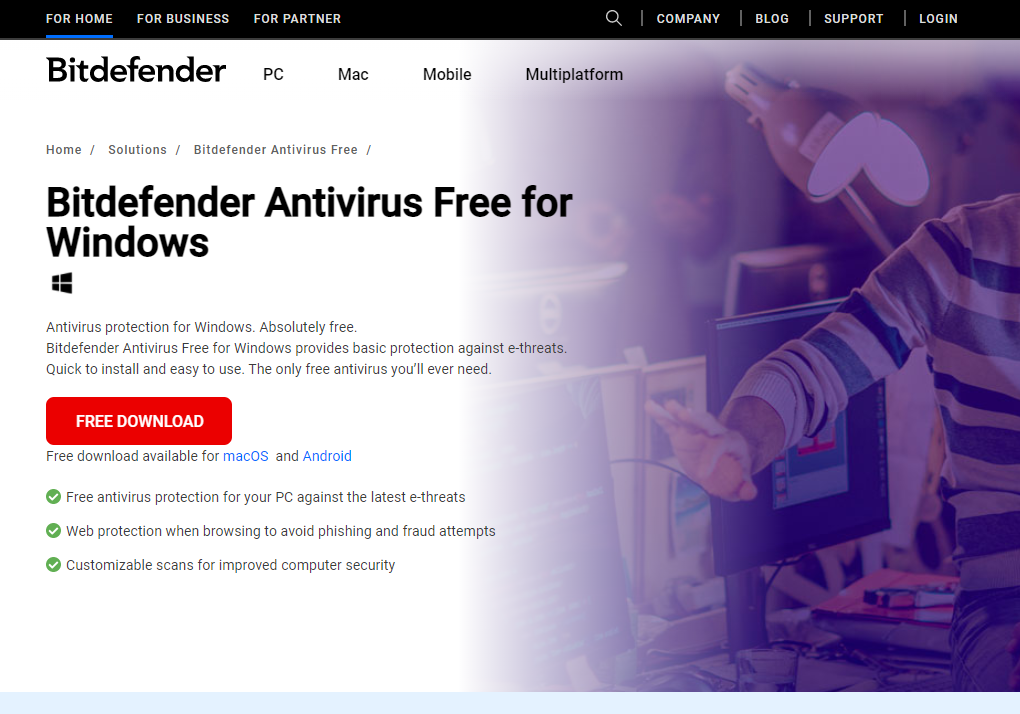
画面上の「FREE DOWNLOAD」をクリック。
画面上にダウンロード開始メッセージ(ファイル名:bitdefender_avfree.exe)が表示され、
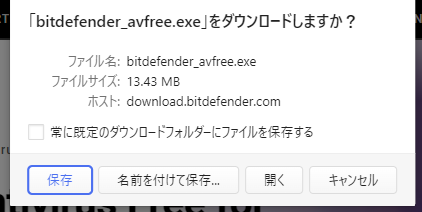
画面中央には、この後の手順を示す説明が表示されます。

--------------------------------------------------------------
3つの簡単なステップでBitdefenderを使い始めましょう:
1.ダウンロードしたBitdefenderファイルをダブルクリックすると、インストーラーがすぐに起動します。
2.サインインしてBitdefender保護をアクティブにします
3.Bitdefenderによって保護されているという安心感を堪能してください。
--------------------------------------------------------------
説明によれば、インストール中にサインイン(アカウント登録)が必要になるようです。
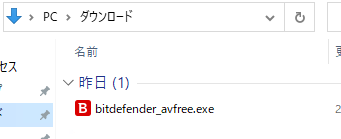
早速ダウンロードしたインストーラのファイルbitdefender_avfree.exeを実行してみます。
インストールを実行
実行すると、以下の画面が起動してきて
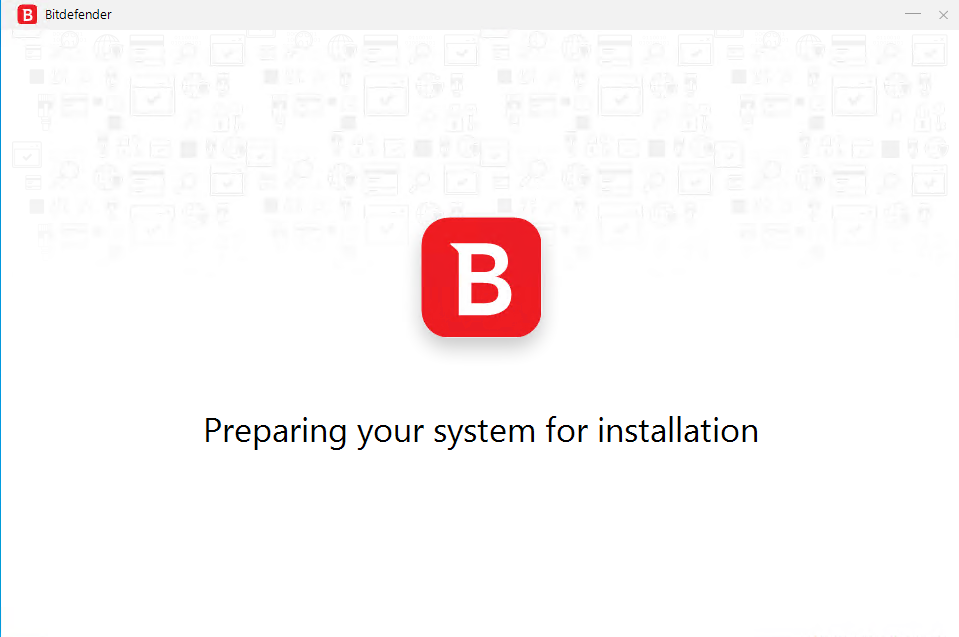 インストールが開始します。
インストールが開始します。
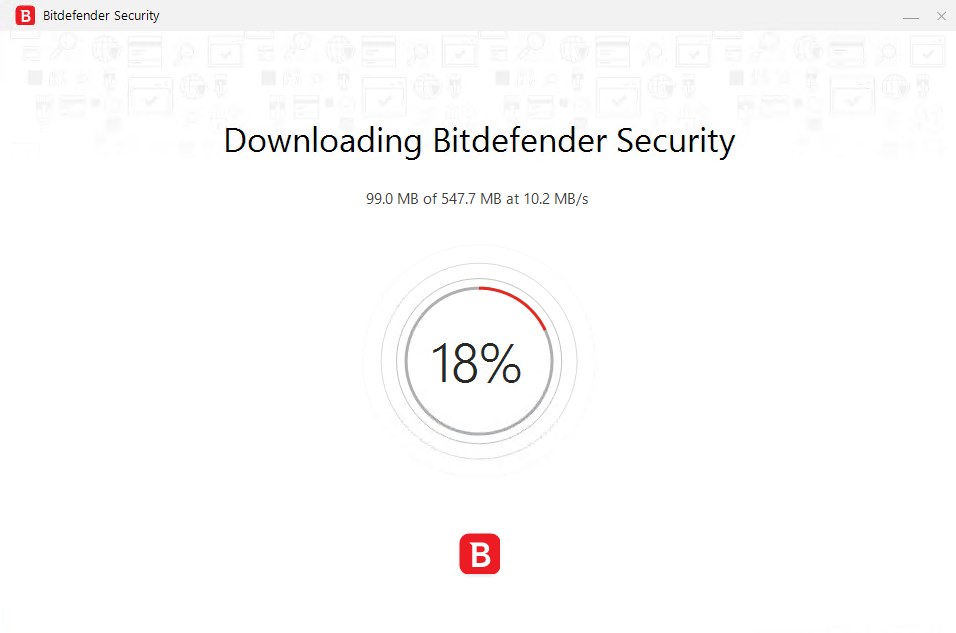
インストールファイルをダウンロードしています。完了すると、
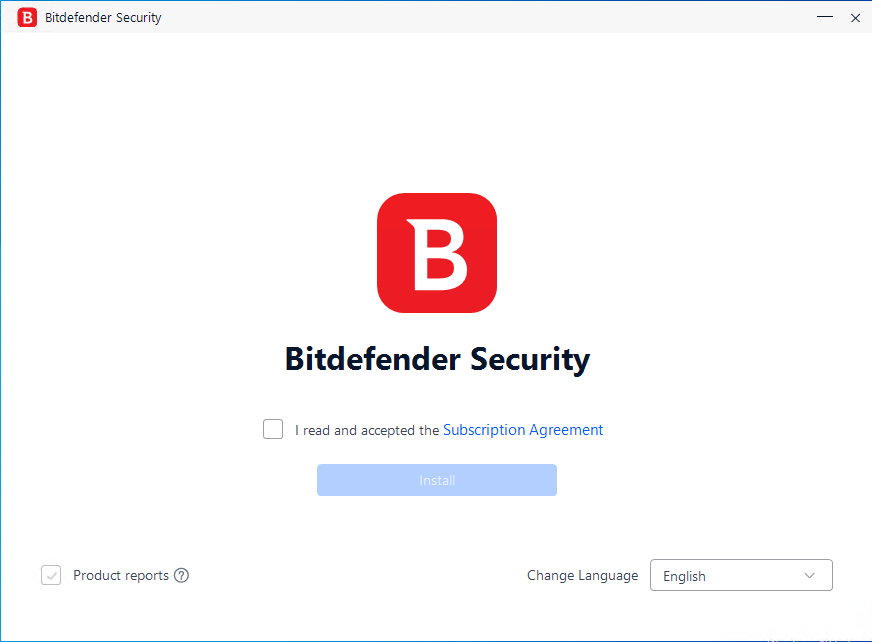
この画面になります。右下の「Change Language」をクリックすると、

日本語が選択できます。以前は(2021年に提供を停止した前のフリー版のBitdefenderでは)言語は英語のみだったようですが、新たにリリースしたバージョンでは日本語が選択できるようになったようです。
言語を日本語にすると、

インストール画面が日本語化します。「インストール」をクリックして実行します。
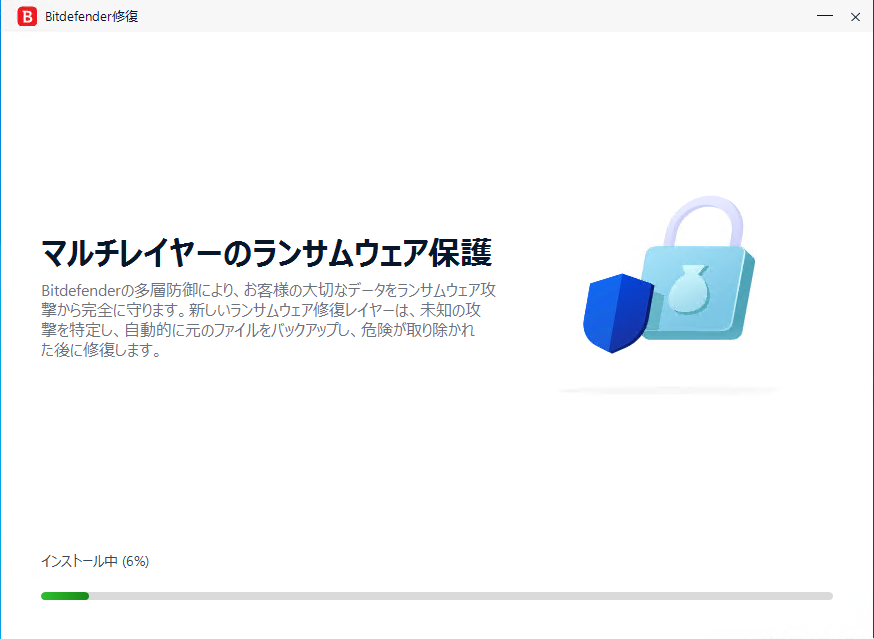
インストールが進むので、完了まで待ちます。
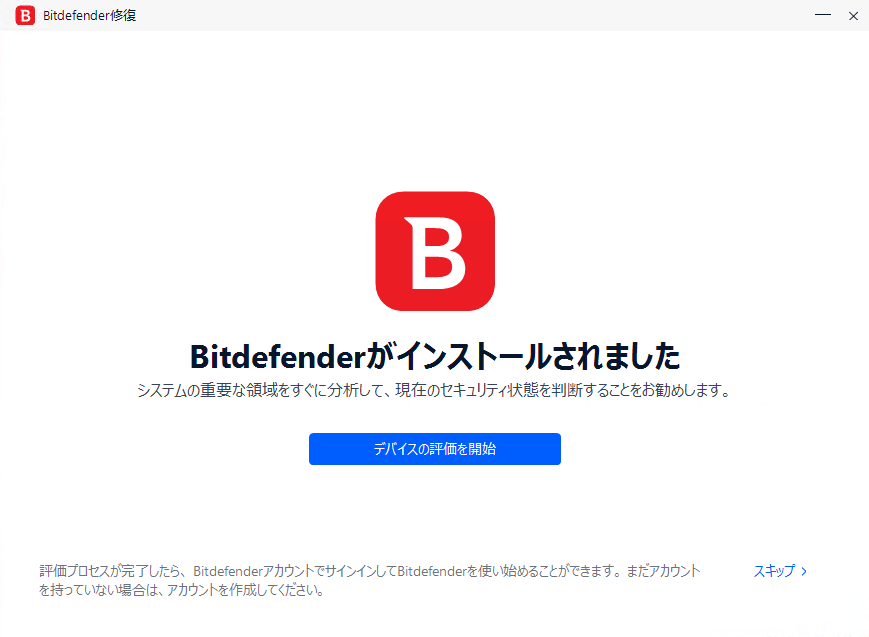
完了しました。
画面下のBitdefenderアカウントを作成してサインイン云々、という表記が気になるところですが、ひとまず「デバイスの評価を開始」をクリックして処理を進めます。
インストール後の設定
「デバイスの評価を開始」をクリックすると、
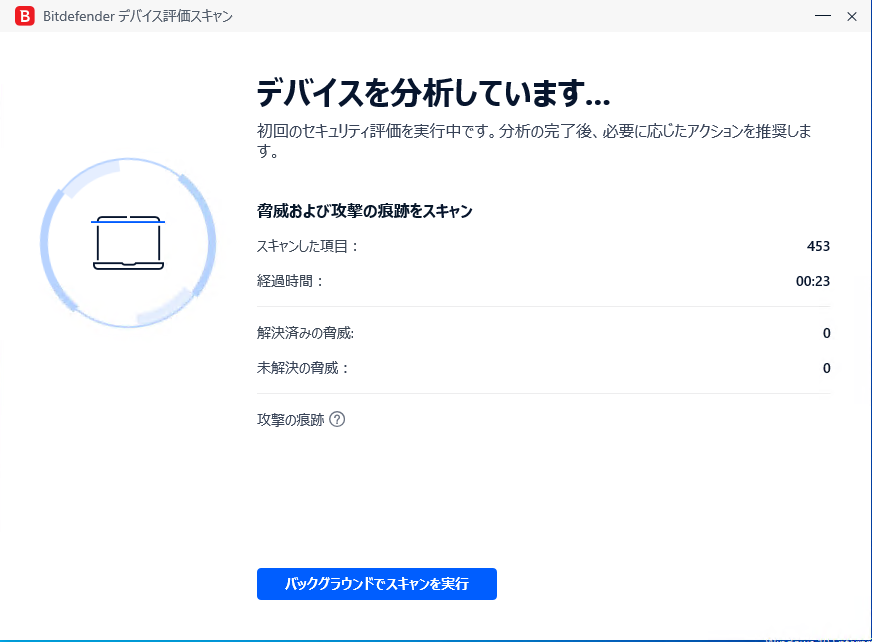
このようにインストール後の初回スキャンが実行されます。
問題のないシステムであれば、スキャンが完了後このように次のステップに進めます。
右下のBitdefenderアカウントの作成ボタンをクリックして進めます。
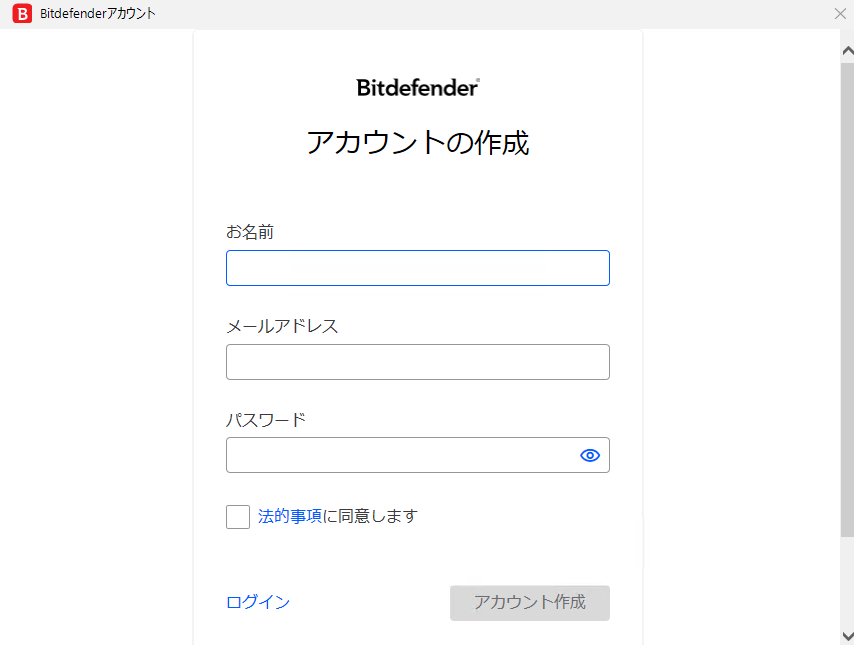
ブラウザでなくBitdefenderの画面でアカウント作成画面が表示されます。ここでメールアドレスを登録して、Bitdefenderアカウントを作成すれば使い始めることができます。
メールアドレスやパスワードを登録し、アカウントでサインインすると有償版のPR画面が表示されます。
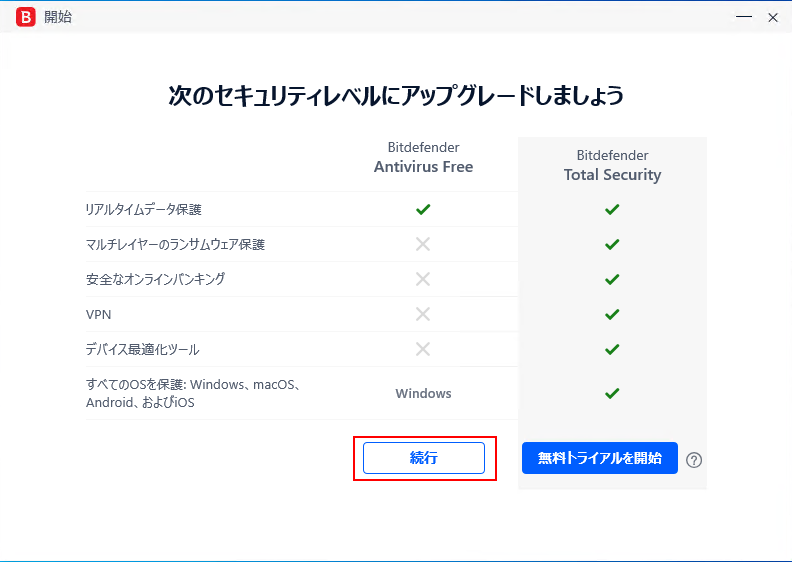
ここは「続行」をクリックして、フリー版の使用を続けます。
次の画面で
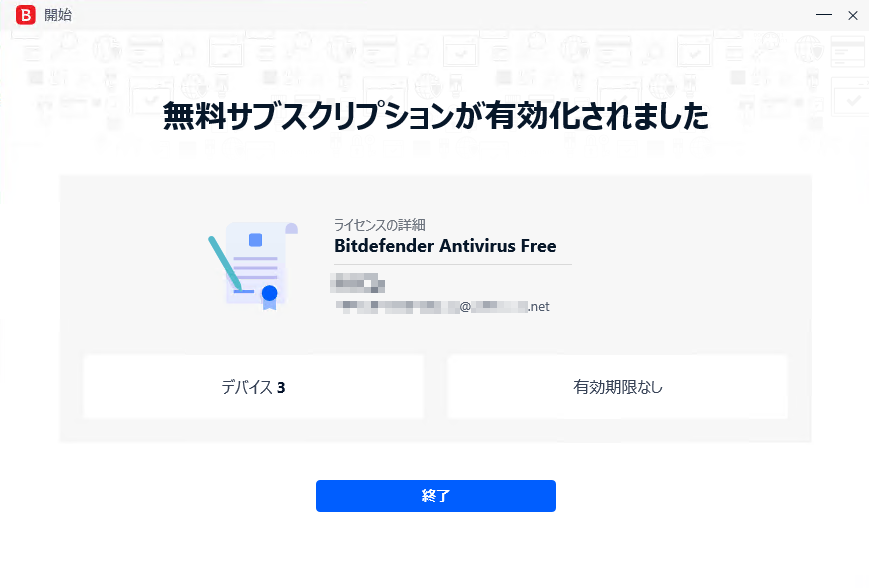
Bitdefenderフリー版が有効化されました。1アカウントの登録で三台のデバイスまでがBitdefenderで保護できるようです。有効期限なしという表示も見て取れます。
同時に、画面の右下に
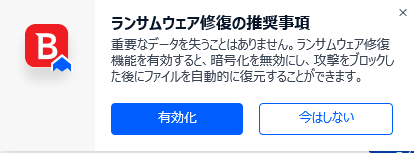
このような表記が出てきました。気になりながらもひとまずトップ画面を開きます。
トップ画面がこちら。ZEROスーパーセキュリティっぽい画面だけど、ちょっと違う画面。
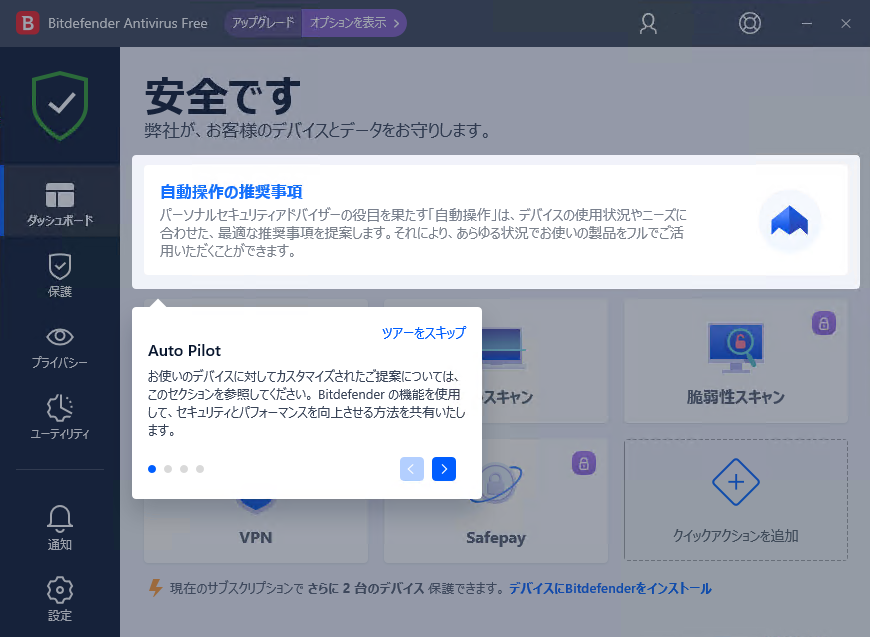
最初に簡単な説明をしてくれます。
基本機能のみ提供してくれるフリー版ではほとんどの機能は鍵マークで機能が制限されていることを示しています。
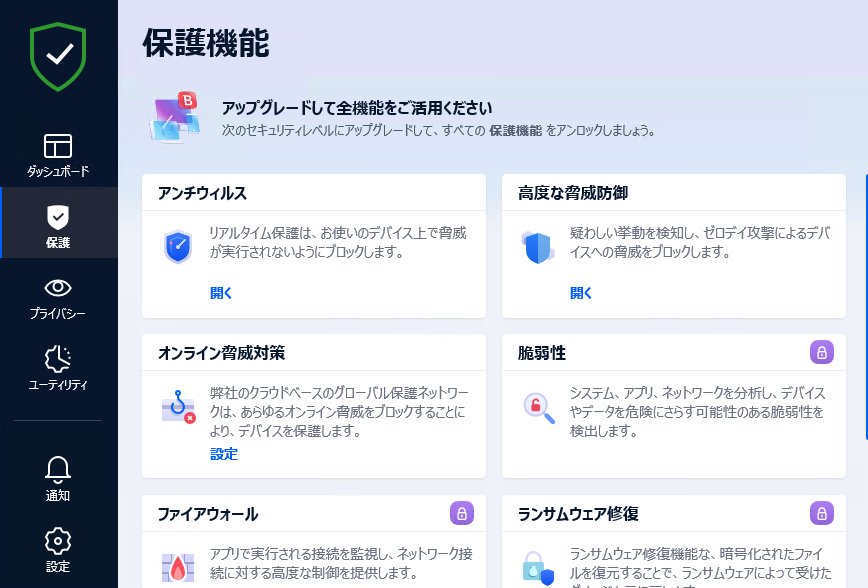 「アンチウィルス」と「高度な脅威防御」と「オンライン脅威対策」の三点のみが有効化されていることを示しています。
「アンチウィルス」と「高度な脅威防御」と「オンライン脅威対策」の三点のみが有効化されていることを示しています。
例えば、「オンライン脅威対策」の設定画面を開くと、
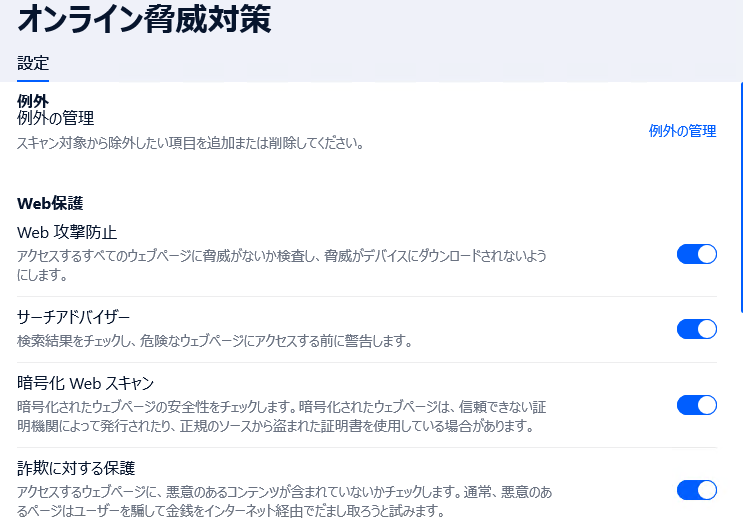
このように設定可能な項目が並びます。
ちなみにZEROスーパーセキュリティと見比べてみましたが、
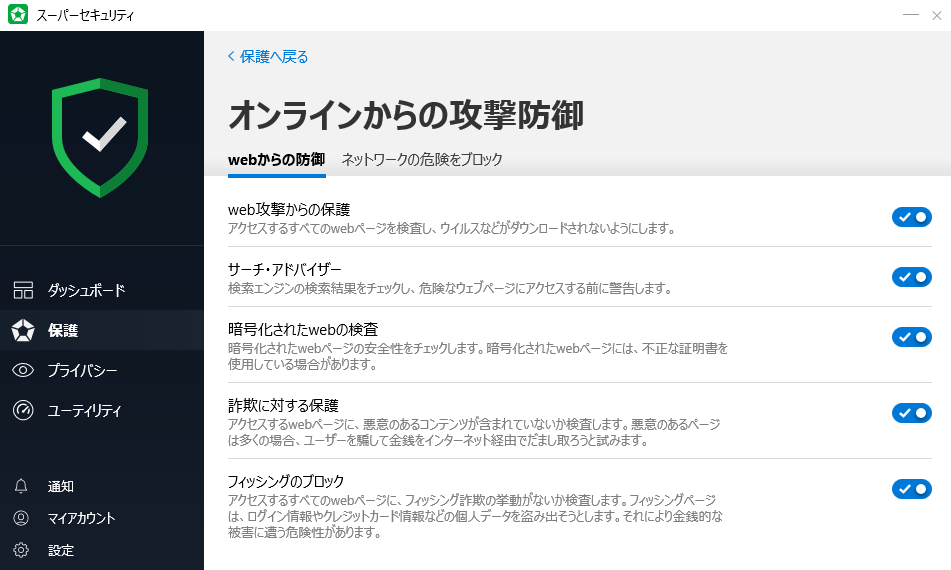
有効化されている設定項目については、有償の製品版と無償のフリー版では違いはありませんでした。
基本的な機能はきっちり備わっているようです。しばらくは標準の設定で使ってみて、使って行くなかでオプションは調整していけばいいと思います。
管理サイト
「Bitdefender Central」というサイトでデバイスやIDの管理をすることもできます。
■Bitdefender Central
https://central.bitdefender.com/home
フリー版なのでそれほど多くのことができるわけではありませんが、インストールしたPCのコンピュータ名を確認するとかサブスクリプションの状態が別PCのブラウザからも確認できます。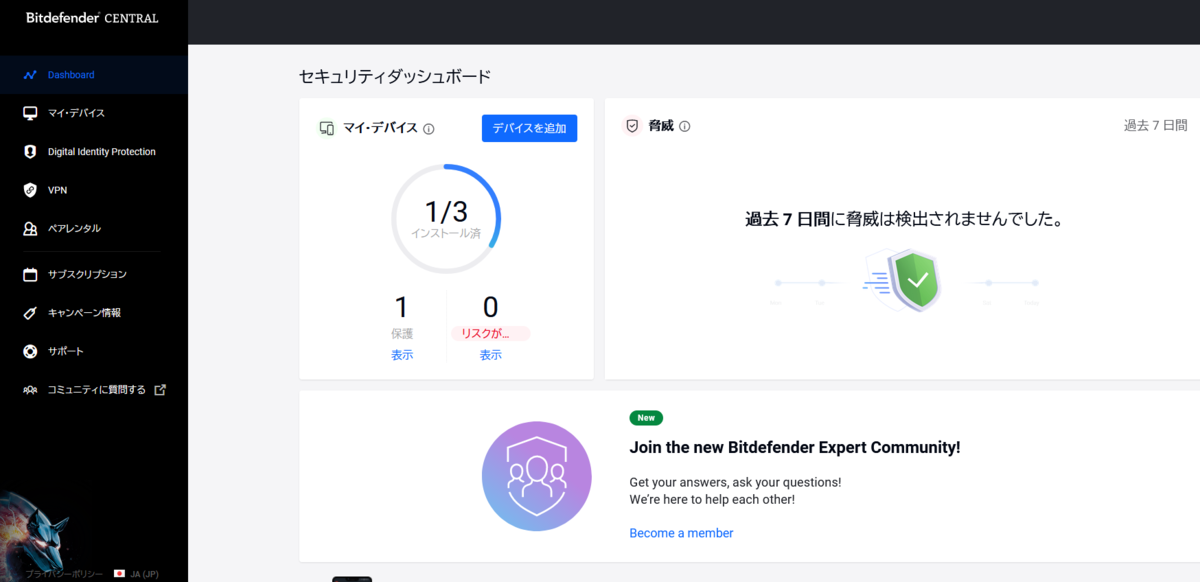
アカウントの管理画面では2段階認証の設定もできるようでした。(まだやっていないのですが後でやっておこう。)
ここまでが実際にBitdefenderのフリー版を試してみたことになります。
Windows標準のDefenderもいいけど、サードパーティ製の保護機能もなかなか捨てがたいものがあります。
特に防御力では定評のあるBitdefenderのフリー版が生まれ変わって新しくリリースしたこともあり、複数台PCを所有している場合、Windows標準のDefenderで利用するPCとBitdefenderで利用するPCで分けることでセキュリティのリスクが分散できることもあるかなと思いました。